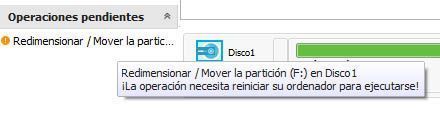Easeus partition Master Professional Edition es una interesante herramienta que permite configurar y gestionar las particiones de nuestros discos duros.
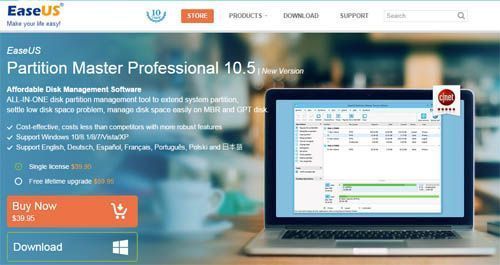
Easeus Partition Master ha ido perfeccionando las versiones del programa y añadiendo más y más posibles operaciones.
Easeus ofrece una versión libre para usuarios básicos, es Partition Master Free. Pero es tonteria descargarse esta versión capada sin antes probar la versión EaseUS Partition Master Pro gratis gracias a El Taller del Bit.
Sin duda la versión Easeus partition Master Professional 12.0 ofrece unas innumerables prestaciones que pueden ser una delicia para aquellos que trabajan con particiones, bien sea creando, redimensionando o recuperando particiones.
Algunas de las posibilidades que ofrece Easeus Partition Master son:
– Activar disco, cambiar la etiqueta de un disco, ocultar disco, cambiar la letra de unidad.
– Redimensionar, mover, fusionar, dividir particiones.
– Copia y particionado de disco, actualización de disco de sistema.
– Convertir disco dinámico a básico, convertir partición primaria a lógica, y partición lógica a primaria.
– Recuperar particiones perdidas o eliminadas.
– Soporta Windows XP, Vista, Windows 7, Windows 8, tanto de 32 como de 64 bits.
– Soporta disco MBR y GPT, hardware RAID y dispositivos extraibles.
– Soporta disco de arranque de Windows PE.
– Ahora además soporta discos de hasta 16 TB.
Comencemos con el repaso de Easeus Partition Master Professional
En la siguiente imagen podemos ver una captura del nuevo y optimizado interfaz de Easeus Partition Master.
Salta a la vista las nuevas opciones de desfragmentar, migrar OS para SSD/HDD y crear disco de arranque de WinPE.
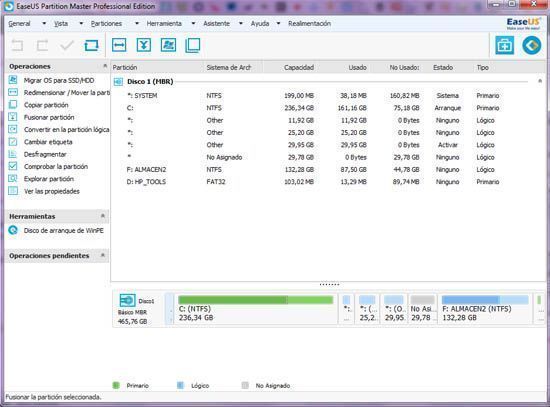
Pero hay más, mucho más.
Por ejemplo, podemos ver un interesante asistente para clonar discos.

Vamos a ver cómo funciona. El asistente nos da la opción de Copiar el disco completo en otro disco, o de actualizar la partición (ampliar el tamaño del disco de sistema en uno más grande y arrancar desde el nuevo disco):
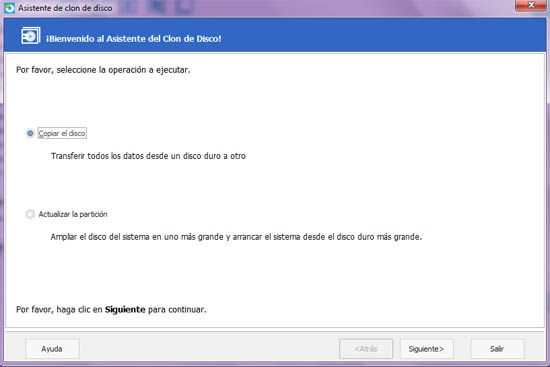
A continuación el asistente comprobará las particiones origen, o sea las que deseamos clonar, y realizará un escaneo del sistema de archivos para comprobar que no hay errores en las particiones:
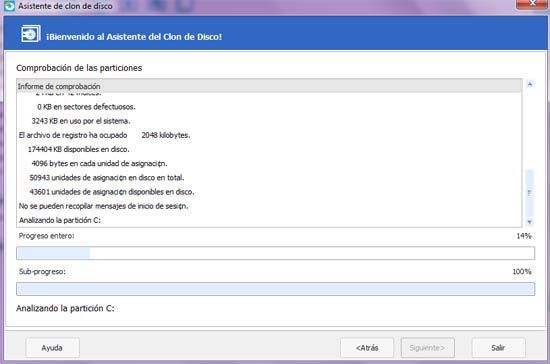
Si todo ha ido bien, a continuación elegiremos el disco destino y el asistente de clonado de Easeus Partition Master se pondrá a trabajar en la operación.
Redimensionar particiones
El proceso de redimensionar o mover particiones es algo bastante común. Puede ser que estemos reajustando el espacio disponible de nuestro disco duro para añadir un nuevo sistema operativo y así permitir un arranque dual, o puede simplemente que necesitemos crear una nueva partición de almacén de datos… en cualquier caso, la operación de redimensionado y la de mover particiones son un paso necesario para reubicar el espacio libre o las particiones ya existentes.
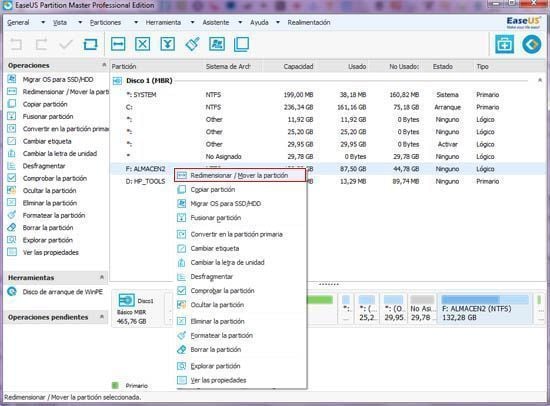
Pulsamos click derecho sobre la partición que deseamos redimensionar, y en el menú que aparece, pulsamos la primera opción:
Redimensionar/Mover la partición
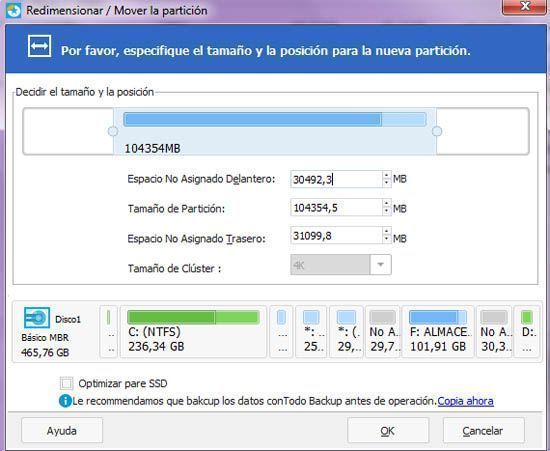
Cuando hayamos elegido la posición y tamaño de la partición redimensionada, simplemente pulsamos OK, y veremos a continuación cómo la tarea se añade en la barra de la izquierda como tarea pendiente. Para realizar la tarea pendiente será necesario reiniciar el equipo.